Yosemiteからのアップグレード
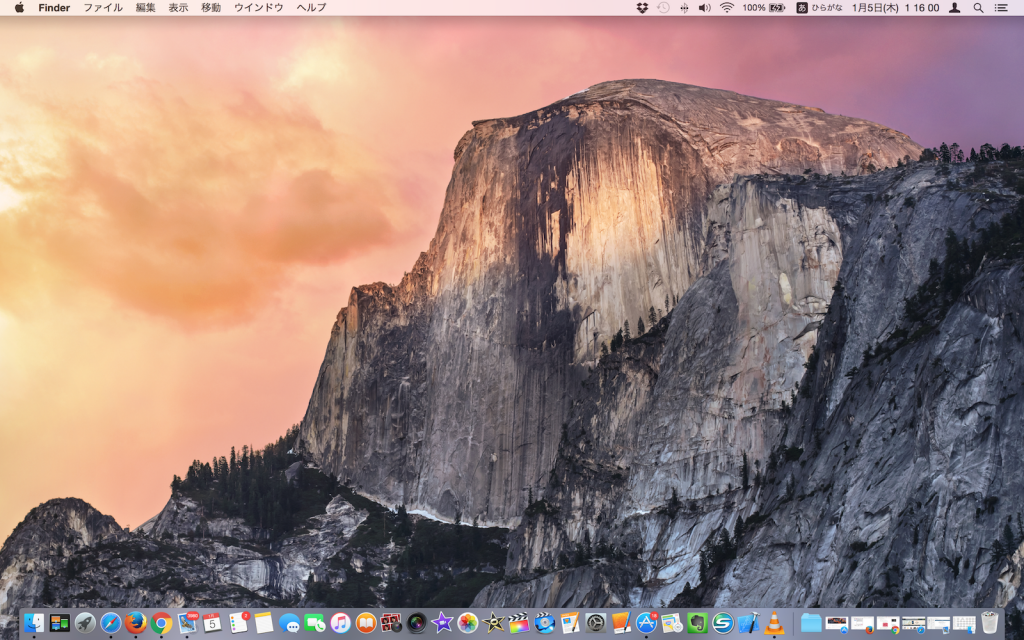
Yosemiteから前回の Mac OS X El Capitanをアップグレードせずにそのまま放置していた。
理由は2つある。
- 不具合が嫌だったから。
- アップグレードに時間がかかる。
El Capitanからの新しい機能であるMacを使ったAppleTVの録画機能を使用したくてついにアップグレードを思い立った。
El CapitanからmacOS Sierraのアップグレード(上書きインストール)
Mac OS X Sierraのサイズは4.75G。
App Storeから無料で提供されている。
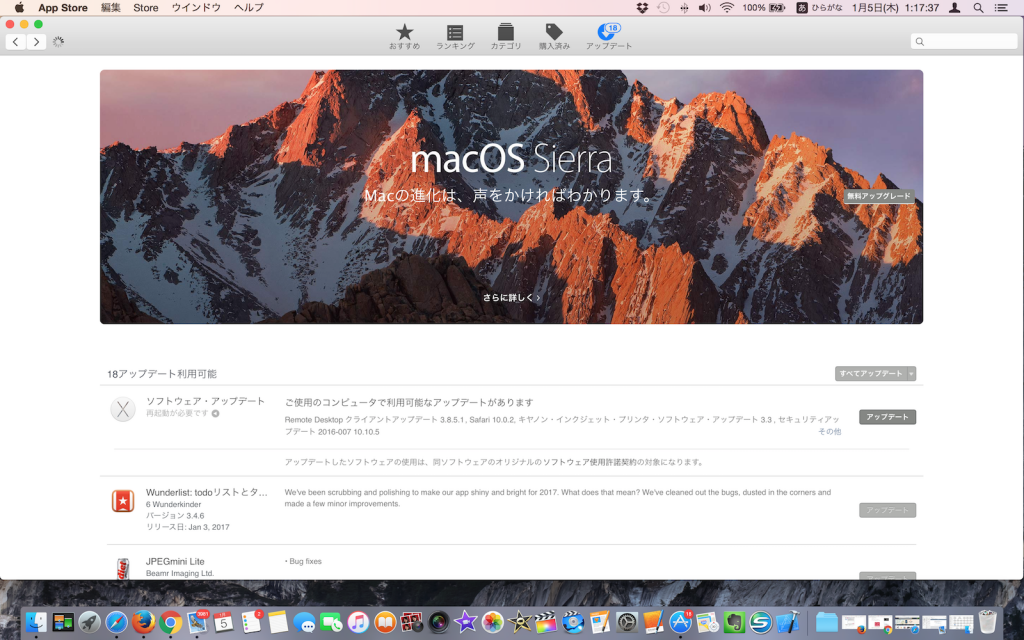
「無料アップグレード」をクリックするとダウンロードが始まる。
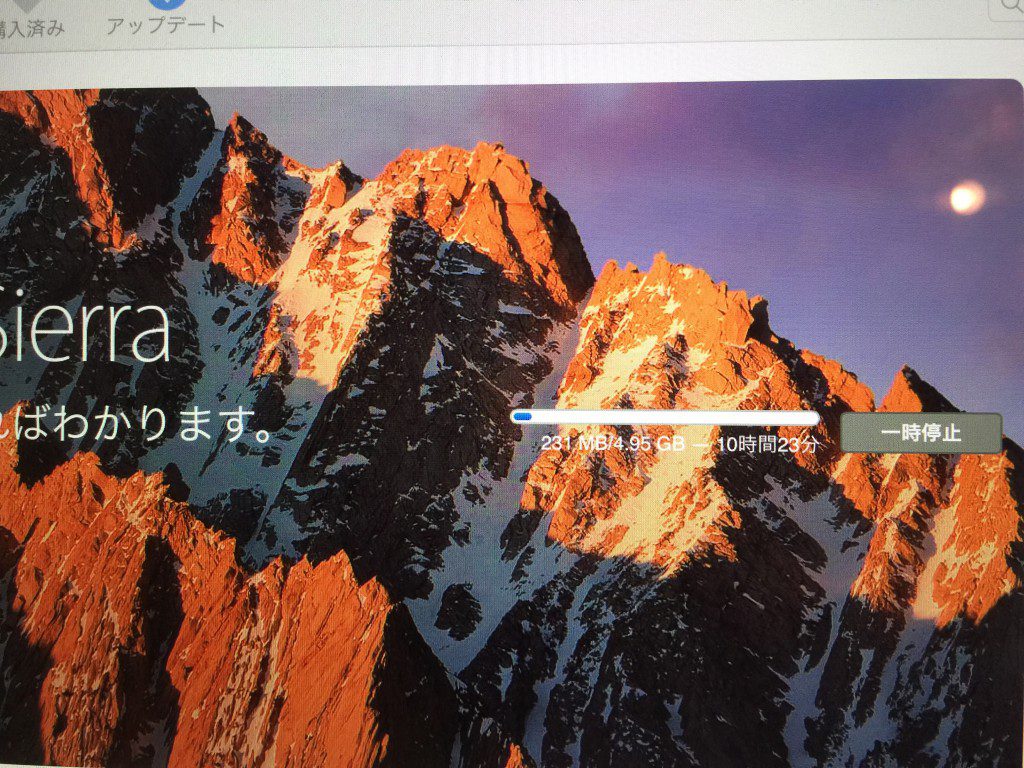
後日記事にする予定だが、通信速度が遅く大変時間がかかってしまった。

ダウンロードが完了するとDockやRancherPadにmacOS Sierraのインストールアイコンがあるのでクリックする。
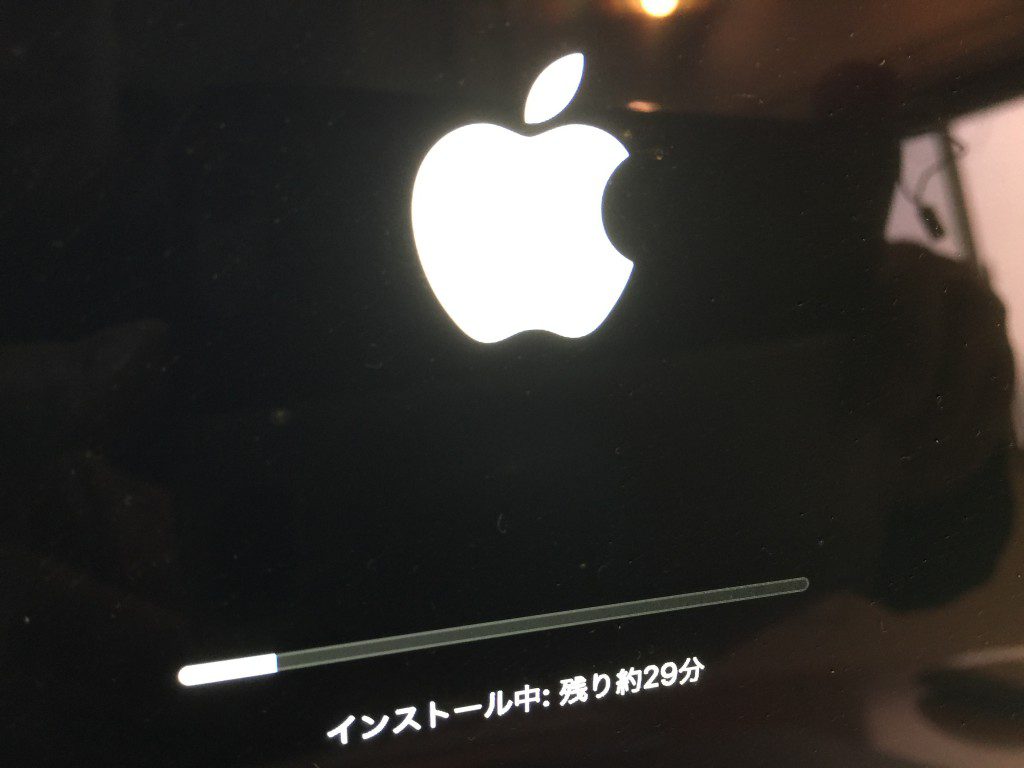
インストールまで約30分。
感覚としてはもう少しだけ早い感じがする。
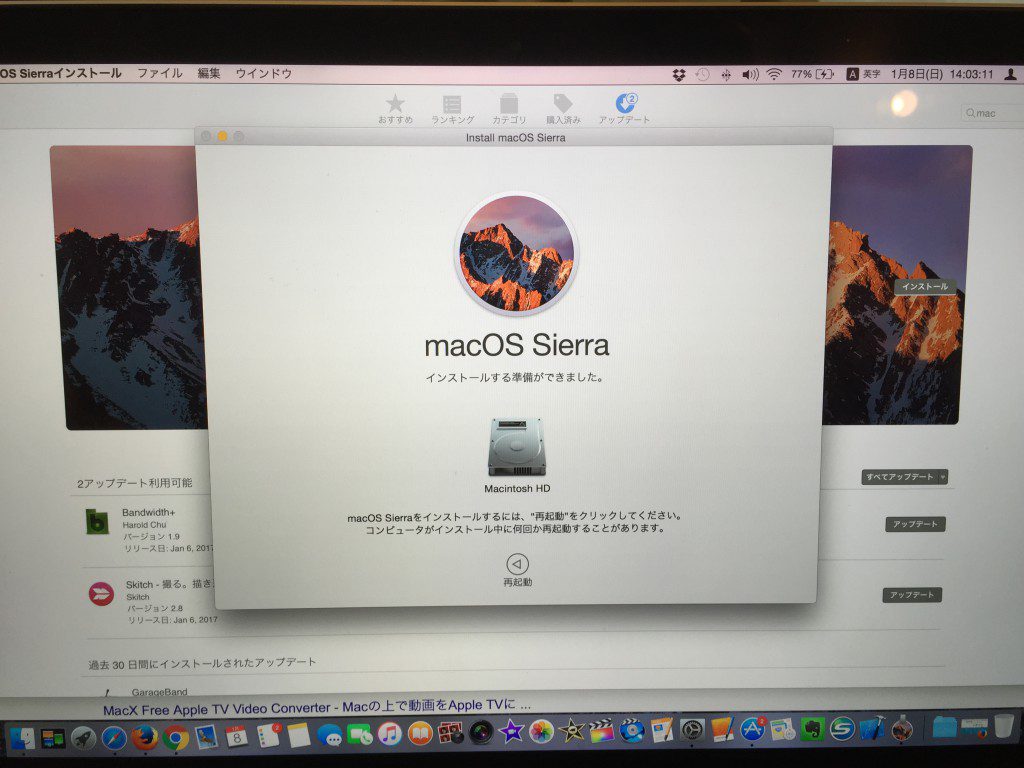
インストールの準備が完了。
再起動を求められるので再起動のボタンをクリックする。
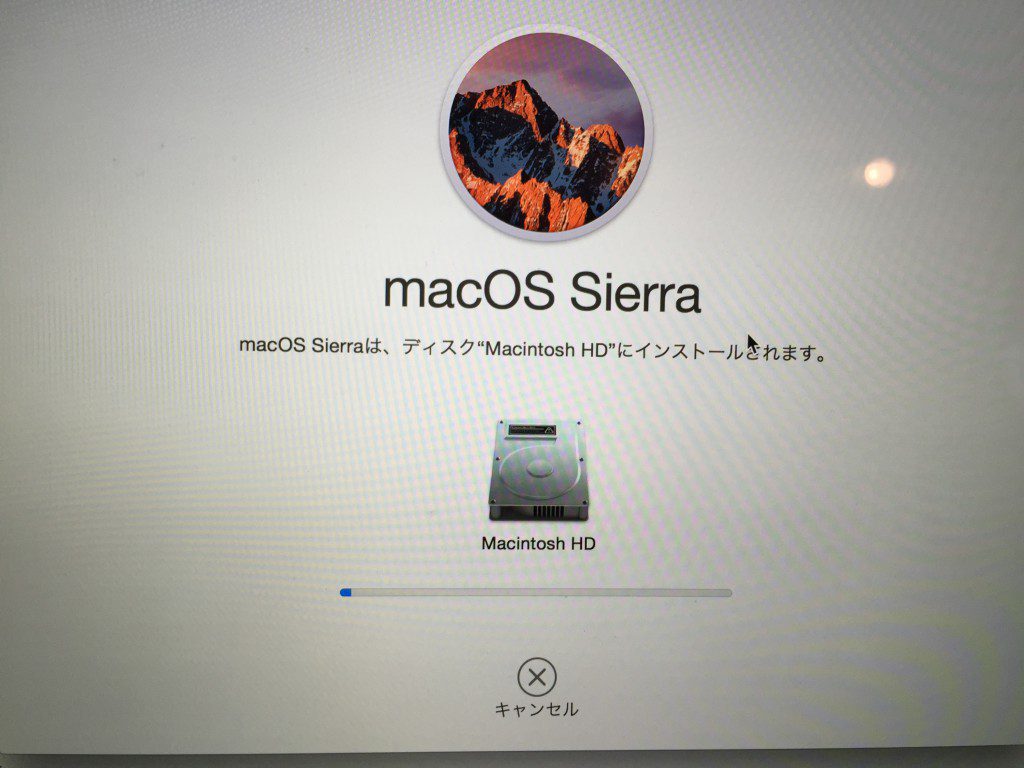
インストールが開始される。
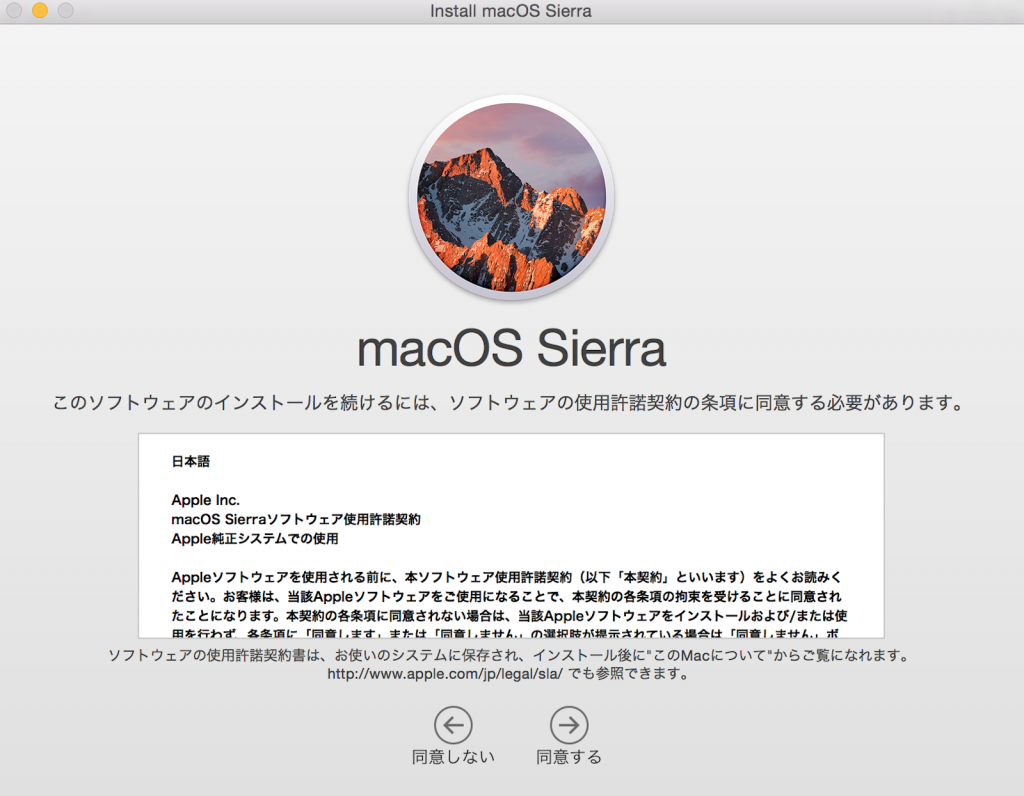
インストールが完了し、各種設定していく。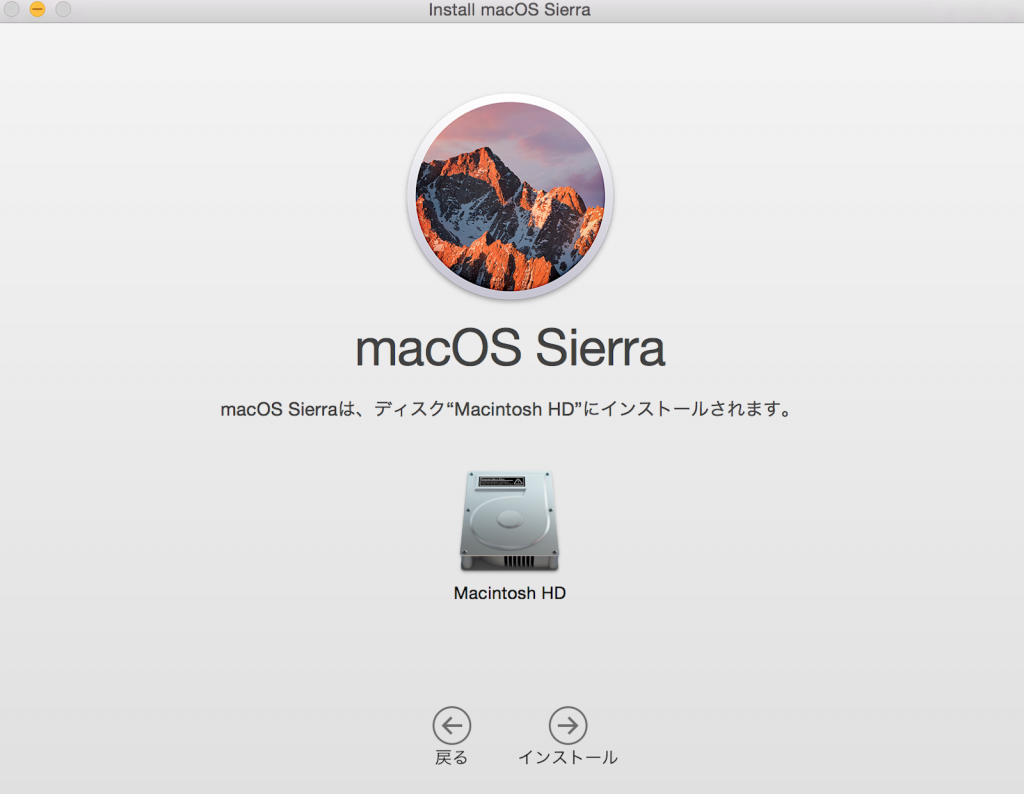
インストールする場所の確認。
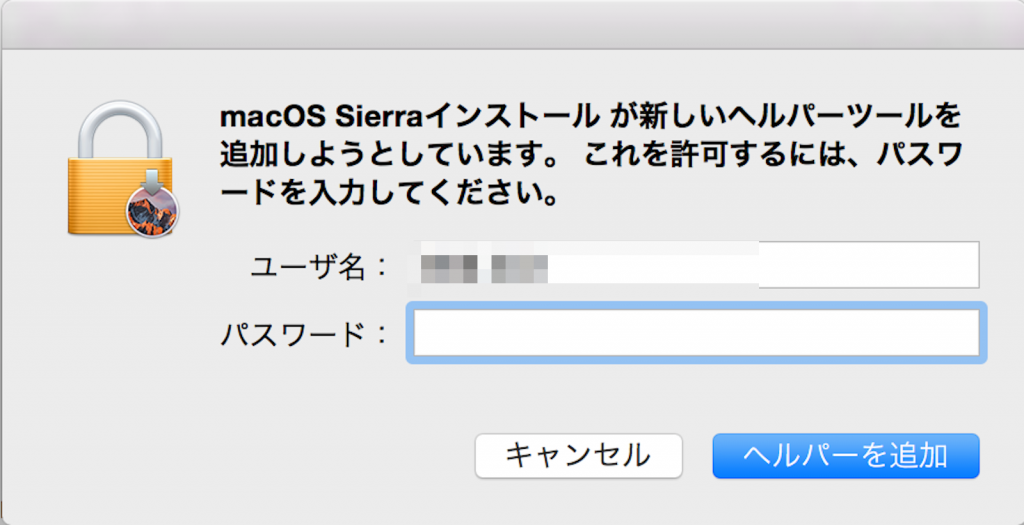
Macに設定しているIDユーザー名とパスワードを入力して「ヘルパーを追加」をクリックする。
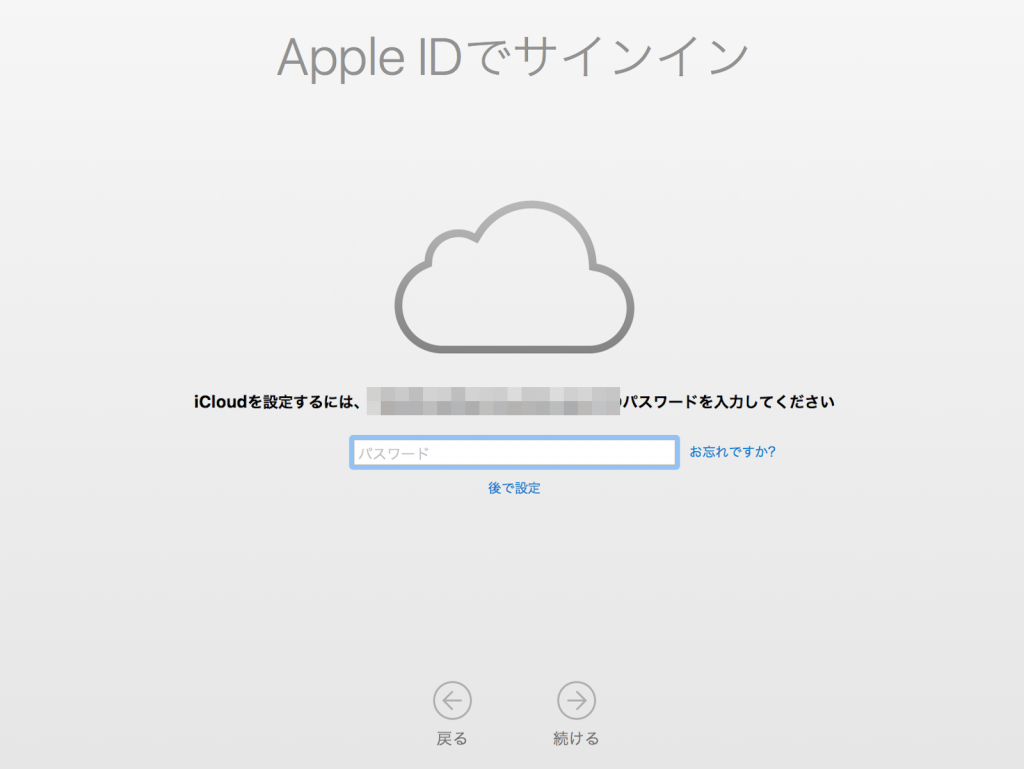
iTunesのパスワードを入力する。
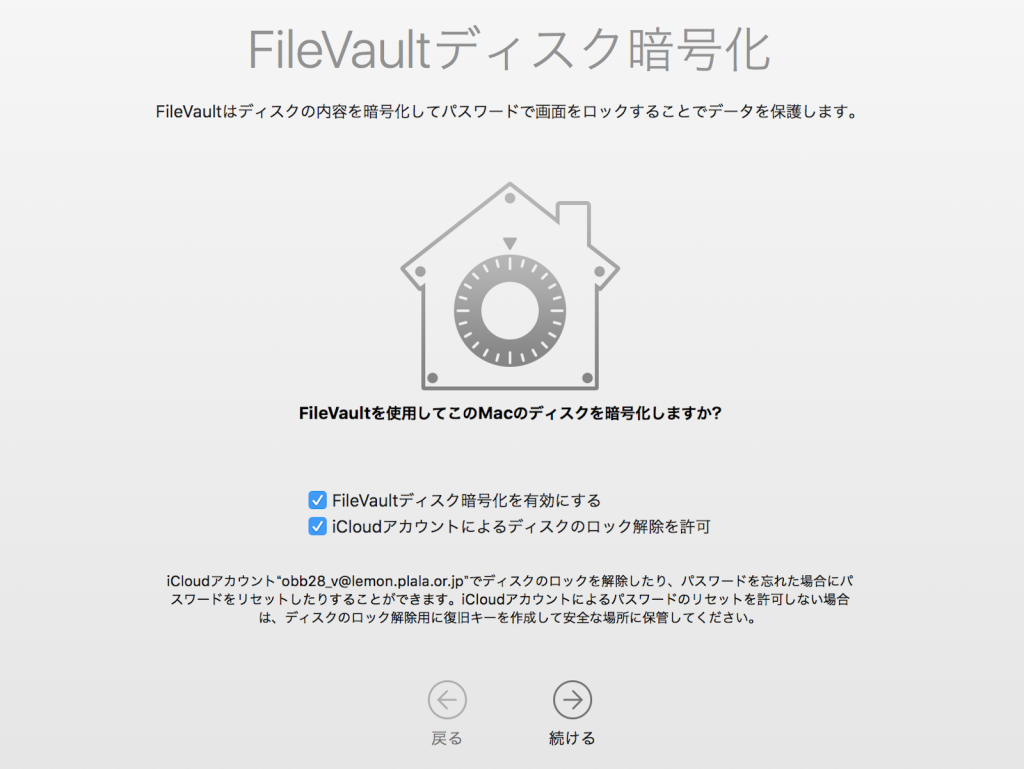
セキュリティー面の確認画面。そのままの「続ける」をクリック。
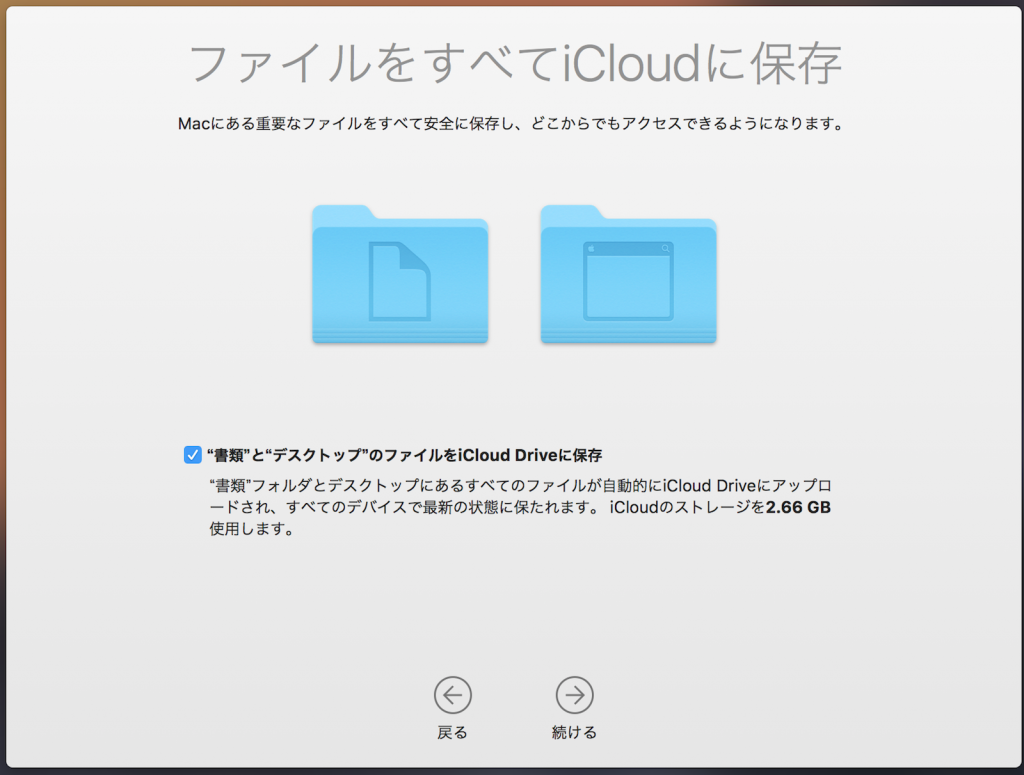
iCloud Driveの保存確認画面。これもそのままクリック。
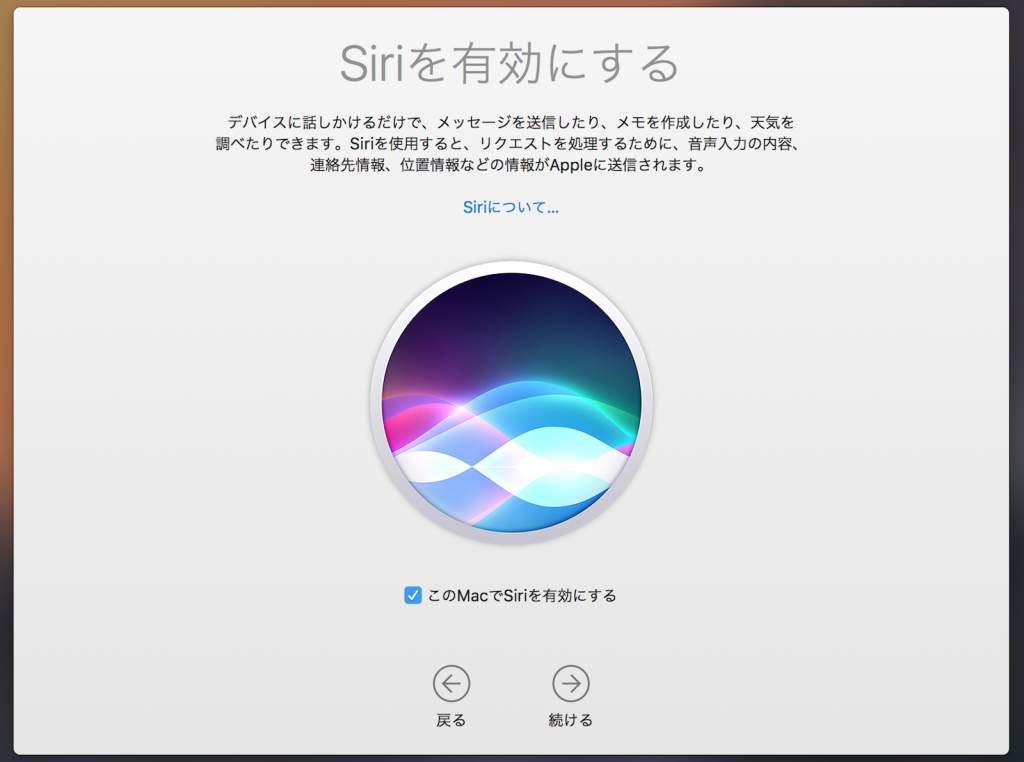
最後に音声認識アプリ「Siri」のインストール確認。有効にしておいた。
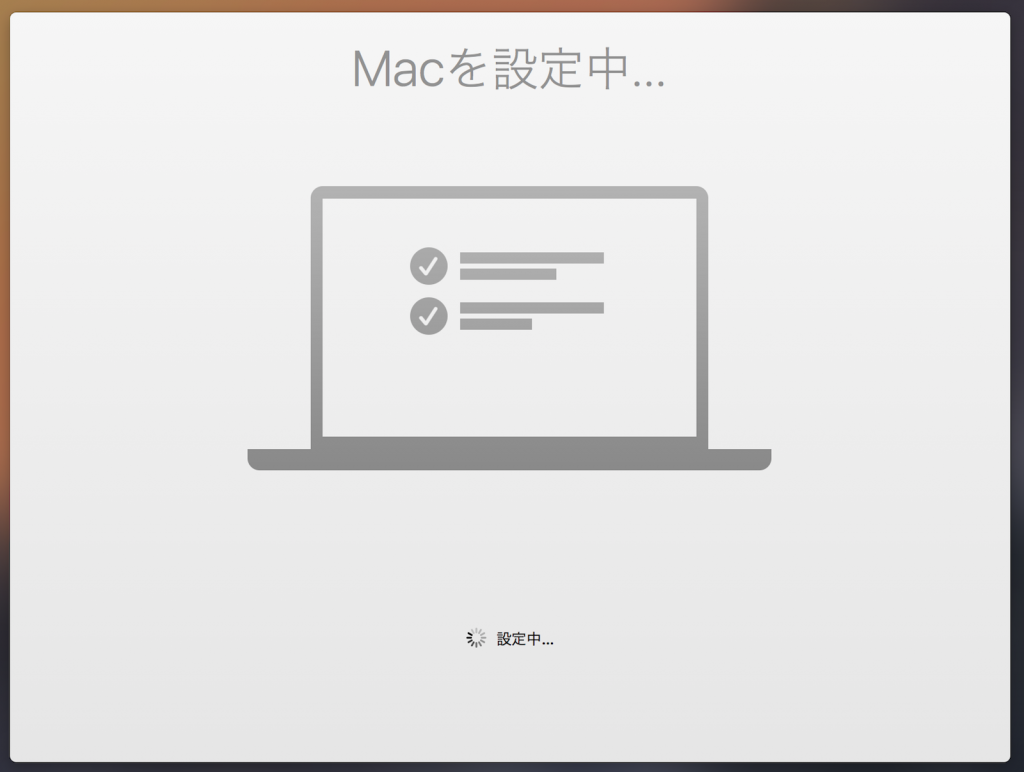
あとは設定完了になるのを待つ。
所要時間とまとめ
ダウンロードには最初「14時間」とか出てかなり焦った。
結局それよりも早くダウンロードできたが、早くダウンロードできる方法を記事にしたい。
インストールには約30分と設定に10〜15分くらい。
MacOSアップグレード作業は久しぶりだったのでドキドキした。
んで完了して新しくなったmac OS Sierraの画面がこれ。↓
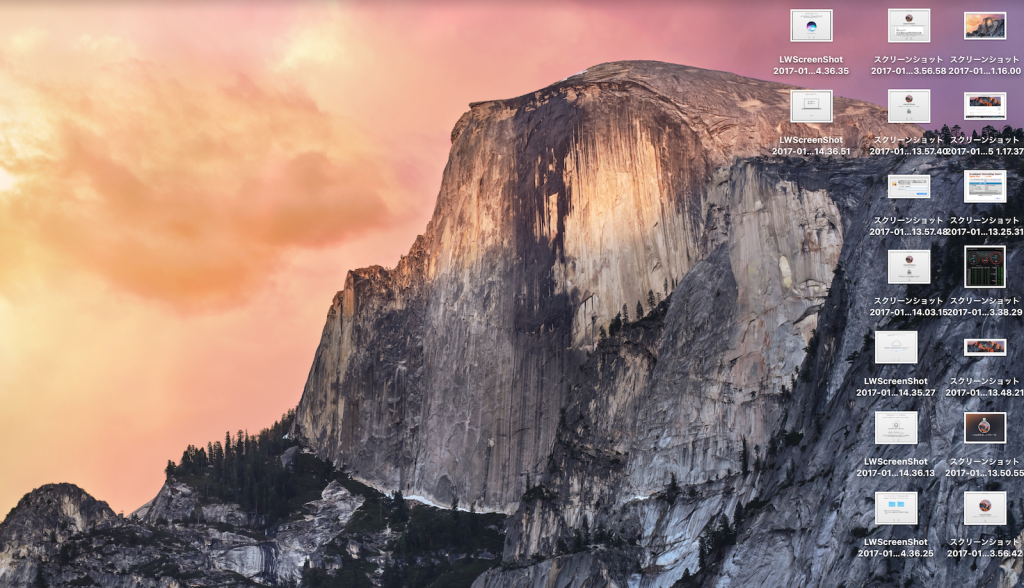
デスクトップの壁紙がYosemiteのまま。
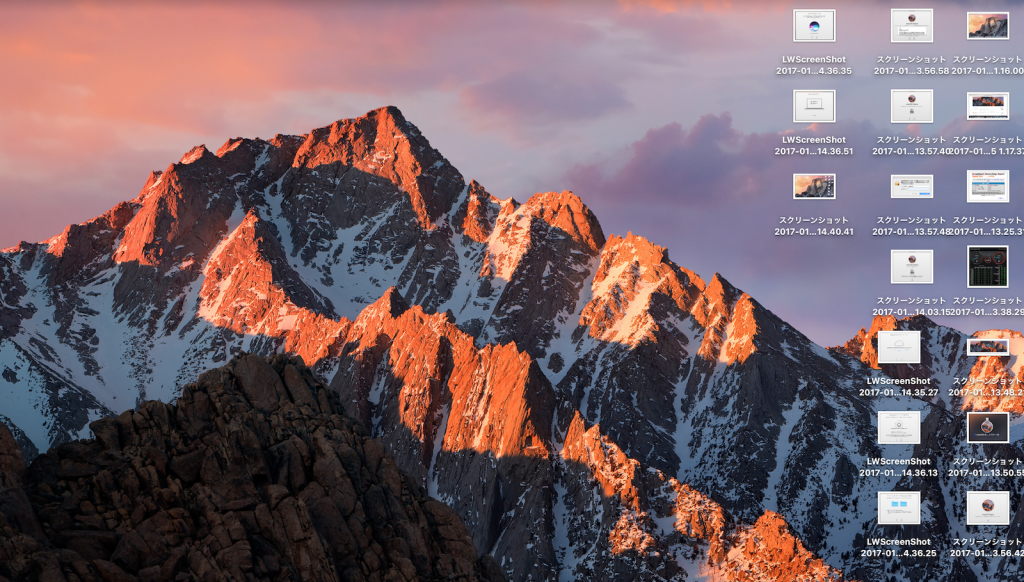
システム環境設定からデスクトップ設定で壁紙を変更して雰囲気出してみた。
「El Capitan」からの新機能のタイピングしていると漢字やカナを自動変換してくれる機能で早速アップグレードを堪能してる。
色々と慣れるまでは時間がかかりそう。

